Meilleurs outils de bureau à distance gratuits
Publié: 2021-05-05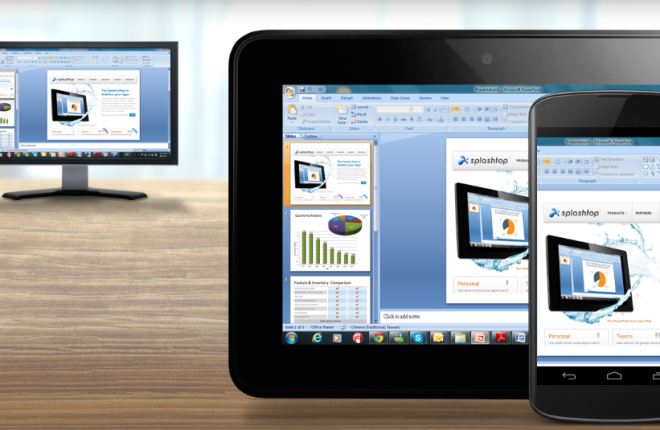
Avec tout ce qui s'est passé ces dernières années, il n'est pas surprenant que de nombreuses personnes se tournent vers un lieu de travail en ligne. Vous pourriez supposer que vous devez emporter votre ordinateur portable avec vous partout où vous travaillez à distance, mais il existe un moyen d'accéder à un ordinateur même lorsque vous en êtes loin. Vous pouvez télécharger un logiciel d'accès à distance fiable, qui suscite une demande croissante, non seulement pour des raisons de support informatique et de contrôles de maintenance de routine, mais aussi pour un environnement de travail virtuel plus productif.
Les meilleurs outils de bureau à distance gratuits vous permettent d'effectuer facilement les tâches standard tout en pimentant les choses avec des fonctionnalités supplémentaires. Nous parlons d'impression à distance, de discussions sans fin, de contrôle de l'alimentation et d'autres choses dont vous ignoriez avoir besoin. La plupart des programmes de cette liste sont considérés comme des logiciels de contrôle à distance solides, vous ne pouvez donc pas vous tromper avec l'un ou l'autre. Cependant, gardez un œil sur ces fonctionnalités spéciales car elles peuvent faire une différence significative.
01 TeamViewer
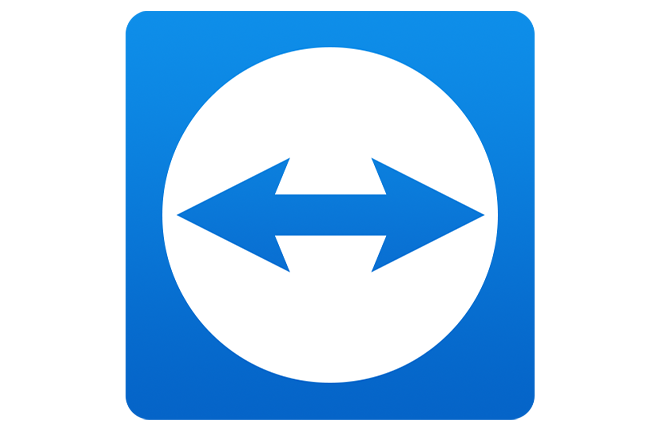
TeamViewer est l'un des outils de bureau à distance les plus fiables qui propose une version gratuite pour un usage personnel et non commercial. Vous pourrez accéder à presque n’importe quel appareil ou serveur distant sans entrave. Il est incroyablement convivial, vous n'avez donc pas besoin d'être un expert en programmation pour l'installer.
L'ensemble du processus est assez simple et ne nécessite aucune configuration de votre part. Même avec la télécommande complète, vous pouvez travailler sans gêner les autres utilisateurs. Le logiciel n'a pas besoin de ressources importantes pour fonctionner correctement. De plus, TeamViewer n'apportera aucune modification au périphérique distant sans autorisation.
TeamViewer est probablement l'une des plateformes les plus sécurisées actuellement utilisées. Avec plus de 2 milliards d’appareils actifs, la sécurité des données est une préoccupation majeure. Il existe un large éventail de fonctionnalités de sécurité qui protègent votre vie privée, notamment un processus d'authentification en deux étapes. La plateforme est régulièrement mise à jour pour éviter tout problème ou bug. Vous n'avez pas besoin de suivre les mises à niveau puisque l'ensemble du processus est automatique. Certains problèmes de performances peuvent survenir en cas de mauvaise connexion Internet. C'est pourquoi vous devez vous assurer que votre ordinateur est en ligne avant chaque session.
La version gratuite présente un léger inconvénient. TeamViewer reconnaîtra lorsque vous tenterez d'accéder aux réseaux d'entreprise et aux systèmes d'exploitation et vous refusera l'accès. Il tentera également de vous persuader de passer à un abonnement payant, ce qui est légèrement gênant mais aussi intéressant. Avec une licence payante, vous pouvez organiser des réunions et des sessions de formation avec plus de 20 participants. L'abonnement est livré avec d'autres fonctionnalités avancées telles que l'impression à distance et le partage de fichiers qui valent la peine d'être envisagées.
Avantages
Facile à installer
Mises à jour régulières
Prend en charge plus de 20 participants
Les inconvénients
Nécessite un réseau solide
L'hôte doit être actif
Visionneuse d'équipe
02 Bureau à distance Chrome
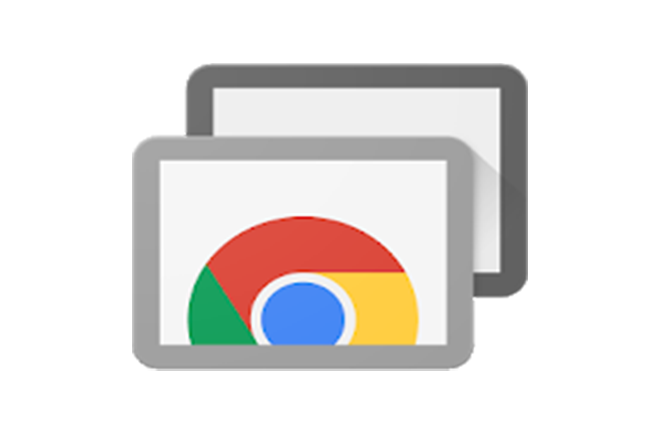
À la manière typique de Google, la société a publié une extension Chrome qui accorde un accès à distance à d'autres ordinateurs via un code partagé. L’outil de bureau est entièrement gratuit, même s’il comporte quelques prérequis.
Avant le début de la session, les deux utilisateurs doivent s'assurer que le navigateur Chrome est en cours d'exécution et installer le module complémentaire. Pour accéder à un ordinateur distant, vous avez besoin d'un code unique à quatre chiffres. Le code PIN vous permettra de contrôler le compte de l'autre personne et de travailler avec son appareil. Chrome Remote Desktop est assez discret, vous n'avez donc pas à vous soucier de l'imposer.
L'extension peut afficher simultanément plusieurs écrans, ce qui peut s'avérer utile. Si l'hôte n'est pas connecté, vous pouvez toujours maintenir la session. Cependant, l’outil fonctionne mieux lorsque les deux parties ont un compte. Puisqu'il s'agit d'une extension Chrome, l'outil fonctionne bien sur tous les systèmes d'exploitation, y compris Mac. Il existe également une version d'application disponible pour les appareils Android et iOS. Pour l’instant, il n’y a pas de fonction de boîte de discussion intégrée. Heureusement, Google dispose d'une bibliothèque infinie d'applications vers lesquelles vous pouvez vous tourner pour communiquer.
Avantages
Accessible
Prend en charge plusieurs moniteurs
Application mobile disponible
Compatible avec Windows, macOS, Linux
Les inconvénients
Pas de fonction de chat
Impossible d'imprimer à distance
Bureau à distance Chrome
03 Bureau à distance Windows

Windows est allé plus loin et a inclus un programme d'accès à distance intégré au système d'exploitation, bien nommé Windows Remote Desktop. Le logiciel dispose de plusieurs outils de contrôle à distance utiles disponibles pour les utilisateurs du système d'exploitation Windows. Puisque le logiciel est intégré, il n’y a aucun processus d’installation, ce qui est très pratique. Vous pouvez démarrer une session en utilisant les paramètres système dans le Panneau de configuration.
C'est assez simple pour la plupart, avec un léger obstacle. Pour que la connexion à distance fonctionne, l'ordinateur hôte doit configurer le routeur pour la redirection de port. Heureusement, le processus ne vous enlève pas beaucoup de temps ou d’énergie. L'outil de bureau à distance est inclus dans toutes les versions du système d'exploitation Windows, ce qui en fait l'un des programmes les plus accessibles de cette liste.
Cependant, si votre PC fonctionne avec Home Premium ou une version inférieure, il ne peut fonctionner qu'en tant qu'hôte. Cela signifie que même s'il peut accéder à d'autres ordinateurs, il ne peut pas accepter les demandes de contrôle à distance provenant d'autres appareils. Même avec ces limitations, Windows Remote Desktop reste assez solide. Il n'y a pas de meilleur moyen d'accéder à un autre PC Windows distant, surtout lorsqu'il s'agit de contrôler la souris et le clavier. Le programme vous permet d'échanger des fichiers, de copier des documents depuis le presse-papiers, d'utiliser l'imprimante et même d'écouter de la musique depuis l'autre PC.
Avantages
Direct
Aucun téléchargement nécessaire
Permet les transferts de fichiers
Les inconvénients
Disponible pour Windows uniquement
Home Premium OS ne peut héberger que
Configuration du routeur requise
Bureau à distance Windows
04 N'importe quel bureau
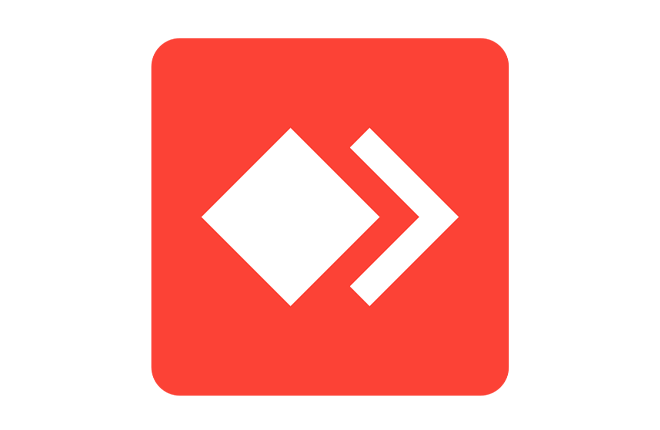
AnyDesk est le logiciel préféré pour le lieu de travail en ligne. Il dispose d'un large éventail de fonctionnalités collaboratives qui vous permettent d'accéder à plusieurs appareils simultanément. Grâce à l'incroyable compatibilité croisée du logiciel, vous pouvez vous connecter de manière transparente à divers systèmes d'exploitation, plates-formes, serveurs et applications.
La conception de l'application est assez légère, c'est pourquoi elle fonctionne bien sur tant d'appareils différents. À 3 Mo, vous pouvez le télécharger instantanément et il ne prendra pas beaucoup de place sur votre stockage local. L'une des nombreuses fonctionnalités intéressantes est un carnet d'adresses intégré qui assure le suivi de toutes vos connexions. Bien entendu, de nombreux autres outils avancés existent, tels que les claviers internationaux, le transfert de fichiers, l'impression à distance, etc. Grâce au format innovant DeskRT, vous pouvez effectuer des tâches avec moins de bande passante et dans des endroits où l'accès à Internet est restreint.
Avec la fantastique technologie de cryptage TLS 1.2, vos données pourraient tout aussi bien être conservées dans un coffre-fort. AnyDesk vous permet également de « mettre sur liste blanche » les connexions qui se sont avérées fiables et de restreindre les accès non autorisés.
Avantages
Transfert de fichiers audio
Séances d'enregistrement
Mises à jour automatiques
Fonctionne sous Linux, macOS et Windows
Les inconvénients
Un peu complexe
Ne convient pas aux grandes entreprises
N'importe quel bureau
05 Utilitaires à distance
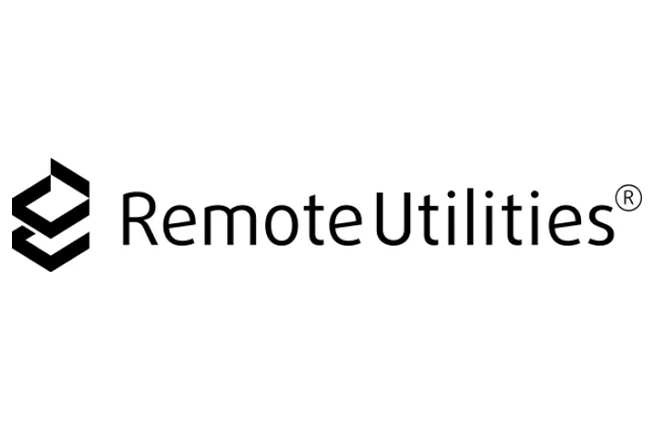
Vous n'avez pas besoin d'acheter Remote Utilities pour bénéficier du large éventail de fonctionnalités. Avec une licence gratuite, le logiciel de bureau vous permet de contrôler jusqu'à dix ordinateurs distants. L’offre est accessible à tous et s’adresse aussi bien à un usage personnel que professionnel. Remote Utilities est probablement le programme le plus configurable de la liste. Il comporte plusieurs modules différents qui répondent aux différents besoins des utilisateurs.
Par exemple, si vous souhaitez obtenir un accès illimité à un appareil distant, vous pouvez utiliser le modèle Host. Une fois installé, il démarre automatiquement une session, même s'il est laissé sans surveillance. Cela signifie que vous n'avez pas besoin de changer de routeur avant la configuration. Le module Viewer fait office de centre de contrôle, vous permettant de gérer la session. Ses fonctionnalités incluent le contrôle de l’alimentation, le transfert de fichiers, l’impression à distance et la visualisation sur plusieurs moniteurs. En ce qui concerne les problèmes de sécurité, le logiciel utilise le cryptage TLS 1.2, garantissant la sécurité de toutes vos données. Bien entendu, tout cela est disponible avec une licence gratuite.

Les utilitaires distants fonctionnent mieux avec les ordinateurs fonctionnant sous le système d'exploitation Windows. Il est compatible avec les dernières versions et certaines anciennes versions du système, comme la série Windows Server. Vous pouvez également télécharger une application sur votre appareil Android ou iOS pour autoriser l'accès à distance. Il existe une version du logiciel pour les appareils macOS et Linux, mais elle est en version bêta, ce qui signifie qu'elle pourrait ne pas fonctionner très bien.
Avantages
Large gamme d'outils
Mode portable
Aucun changement de port requis
Prend en charge plus de 10 ordinateurs
Les inconvénients
Configuration compliquée
Linux et Mac sont en version bêta
Utilitaires à distance
06 UltraVNC

UltraVNC fonctionne un peu comme Remote Utilities, avec deux modules principaux d'accès à distance pour différents types de support. Outre les tâches de maintenance standard, vous pouvez également l'utiliser pour transférer des fichiers, partager des presse-papiers et communiquer avec vos partenaires. Avant chaque session, vous pouvez choisir si vous souhaitez le module Serveur, le Viewer, ou même les deux.
Cela nécessite l’installation d’un serveur, mais rien qu’un utilisateur moyen ne puisse gérer. Le serveur UltraVNC peut également être configuré en tant que service de périphérique, il est donc toujours disponible. C'est idéal si vous souhaitez pouvoir accéder à l'ordinateur distant à tout moment. Vous pouvez accéder au serveur UltraVNC depuis n'importe où avec une connexion Internet après avoir configuré la redirection de port sur votre routeur. Cela inclut un appareil portable prenant en charge les connexions VNC, un PC avec la visionneuse activée ou un navigateur Internet. Cependant, pour une expérience UltraVNC transparente, vous devriez opter pour l’option avec la plus grande bande passante réseau.
Avantages
Permet le transfert de fichiers
Fonction de salon de discussion
Accès à distance depuis un navigateur ou une application mobile
Les inconvénients
Redirection de port requise
Nécessite une bande passante élevée
Impossible d'allumer l'ordinateur
UltraVNC
07 Zoho Assistance
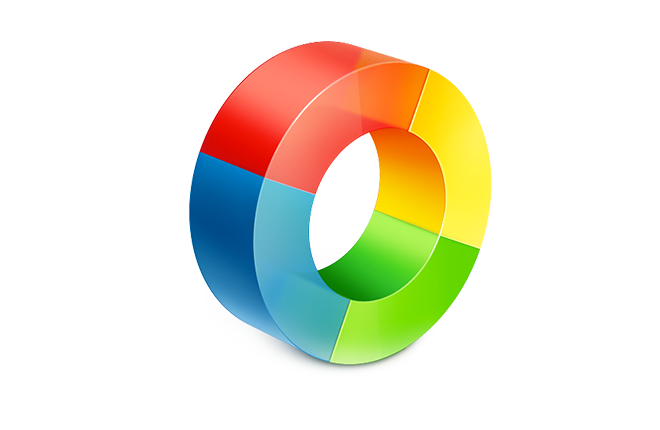
Zoho Assist est un autre programme d'accès à distance qui ne contrôle pas la version gratuite pour un usage personnel. En fait, toutes sortes d’entreprises l’utilisent comme logiciel d’assistance à distance de référence. Sans oublier qu'il dispose de fonctionnalités plus avancées telles que le chat et le transfert de fichiers. Le logiciel basé sur le cloud vous permet d'accéder facilement à des ordinateurs partout dans le monde. Pour obtenir un mot de passe d'identification unique, vous devez vous rendre sur le site officiel de Zoho Assist et le logiciel le générera automatiquement.
L'interface est élégante et facile à utiliser, de sorte que même l'utilisateur le plus inexpérimenté peut s'en sortir très bien. Avec le package gratuit, vous pouvez contrôler plusieurs ordinateurs distants en même temps. Zoho Assist est également très fonctionnel lorsqu'il est laissé sans surveillance, même si vous ne pouvez le faire que pour cinq appareils. Néanmoins, cela peut s’avérer utile lorsqu’il est temps d’effectuer les vérifications régulières du système. Même avec la version gratuite, les outils de diagnostic sont incroyablement fiables. Vous pouvez analyser minutieusement l'appareil distant sans craindre de manquer quelque chose. Dans l’ensemble, la version gratuite est plus que utilisable.
Cependant, les éditions payantes comportent quelques fonctionnalités intéressantes. Par exemple, et s'il existait un moyen d'allumer des ordinateurs distants même s'ils sont sans surveillance ? La fonction « Wake-on-Lan » vous permet de le faire que le PC soit complètement éteint ou en mode veille. Ce n'est que l'un des nombreux outils très avancés auxquels vous pouvez vous attendre avec l'édition Professionnelle ou Entreprise. Bien entendu, la version gratuite est largement suffisante pour la tâche essentielle de support à distance, vous pouvez donc vous y tenir sans hésitation.
Avantages
Compatible avec Windows, Mac et Linux
Installation rapide
Le client n'a pas besoin de logiciel
Les inconvénients
Outils limités
Version payante légèrement meilleure
Zoho Assistance
08 AéroAdmin

Il y a beaucoup de choses à apprécier chez AeroAdmin : il est 100 % gratuit pour un usage professionnel et personnel, extrêmement facile à utiliser et sécurisé. Le programme fonctionne parfaitement pour le support spontané puisqu'il ne nécessite qu'un mot de passe d'identification pour accéder à distance.
Ce qui ajoute à la conception utilitaire globale, c'est le fait qu'il s'agit d'un programme portable. Avant de démarrer une session, vous n'avez pas besoin de l'installer sur votre PC. Cependant, sa configuration sur un Mac nécessite quelques étapes supplémentaires. Rien de bien compliqué cependant ; vous devez utiliser la fonctionnalité WINE, comme avec d'autres applications Windows. Toutes les parties doivent exécuter le programme et partager le mot de passe ID pour que la connexion à distance démarre.
Vous pouvez choisir de visualiser ou de gérer l'appareil à distance. Si vous sélectionnez la télécommande, vous pouvez effectuer des contrôles de maintenance et analyser l'ordinateur à la recherche de logiciels malveillants. Il y a une limite de temps pour chaque séance, ce qui ne devrait pas poser trop de problème pour un accompagnement spontané. Malheureusement, vous ne pouvez pas partager de fichiers avec AeroAdmin, mais bon, même un outil gratuit a un prix.
Avantages
Application portable
Pas de changement de routeur
Déconnexion et redémarrage à distance
Chiffrements de connexion
Les inconvénients
Aucun chat disponible
Un nombre limité de séances
Pas d'imprimante distante
AéroAdministrateur
09 Bureau distant
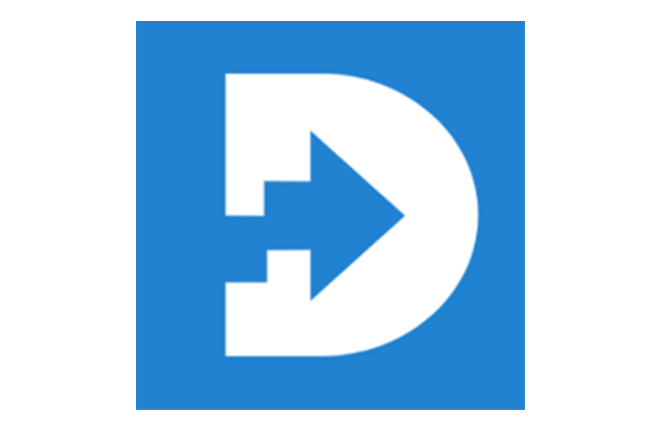
Enfin, Distant Desktop est un autre programme d'accès à distance entièrement gratuit pour la consommation professionnelle et individuelle. La connexion est établie via un mot de passe ID, vous n'avez donc pas besoin d'enregistrer ou d'installer le logiciel. Il suffit de télécharger une application et vous êtes prêt à partir. L'outil de bureau prend en charge plusieurs connexions, ce qui est toujours un plus.
Vous pouvez travailler simultanément sur différents ordinateurs distants sans rencontrer de difficultés techniques. Pendant la session, vous pourrez visualiser les moniteurs et même partager votre propre écran en activant le mode démonstration. Bien sûr, cela ne signifie pas que les partenaires auront soudainement accès à votre ordinateur – c'est juste une fonctionnalité intéressante. Distant Desktop prend en charge un large éventail de tâches, y compris le transfert de fichiers. Les protocoles de sécurité sont aux normes, vos données sont donc authentifiées et entièrement protégées.
Étant donné que le programme utilise des mots de passe pour se connecter, il existe également la possibilité de « mettre sur liste blanche ». Cela signifie que seuls les identifiants de la liste peuvent automatiquement bénéficier d'un accès. Enfin et surtout, le programme dispose d’outils de communication incroyables. Vous pouvez discuter avec vos collègues et amis via des messages texte ou des fichiers audio. Peu de logiciels d'accès à distance gratuits prennent en charge cette fonctionnalité, Distant Desktop a donc définitivement un caractère unique.
Avantages
Aucun versement
Fonction de discussion
Transfère des fichiers
Les inconvénients
Pas de version mobile
Uniquement compatible avec Windows
